Copie des listes de contrôle d'accès à partir des partages SMB
 Suggérer des modifications
Suggérer des modifications


La copie et la synchronisation BlueXP peuvent copier des listes de contrôle d'accès (ACL) entre des partages SMB et entre un partage SMB et un stockage objet (à l'exception de ONTAP S3). Si nécessaire, vous avez également la possibilité de conserver manuellement des listes de contrôle d'accès entre les partages SMB à l'aide de robocopy.
Configurez la copie et la synchronisation BlueXP pour copier les listes de contrôle d'accès
Copie de listes de contrôle d'accès entre les partages SMB et entre les partages SMB et le stockage objet en activant un paramètre lors de la création d'une relation ou après la création d'une relation.
Cette fonctionnalité fonctionne avec tout type de courtier en données : AWS, Azure, Google Cloud Platform ou comme courtier en données sur site. Le courtier en données sur site peut être exécuté "tout système d'exploitation pris en charge".
-
Depuis la copie et la synchronisation BlueXP, sélectionnez Créer une nouvelle synchronisation.
-
Faites glisser un serveur SMB ou un stockage objet comme source et un serveur SMB ou un stockage objet comme cible, puis sélectionnez Continuer.
-
Sur la page SMB Server :
-
Entrez un nouveau serveur SMB ou sélectionnez un serveur existant et sélectionnez Continuer.
-
Saisissez les informations d'identification du serveur SMB.
-
Choisissez Copier uniquement les fichiers, Copier uniquement la liste de contrôle d’accès ou Copier les fichiers et la liste de contrôle d’accès et sélectionnez Continuer.
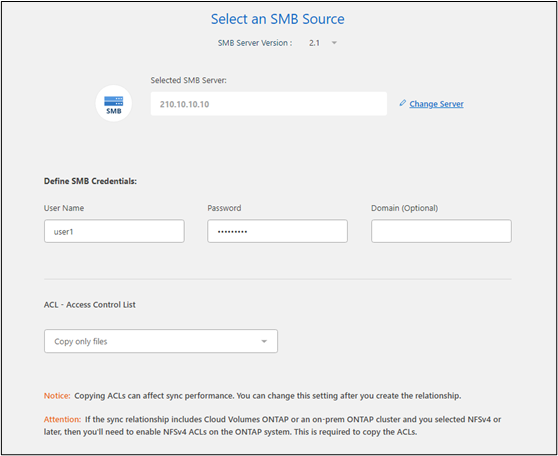
-
-
Suivez les autres invites pour créer la relation de synchronisation.
Lorsque vous copiez des listes de contrôle d'accès depuis SMB vers le stockage objet, vous pouvez choisir de copier ces listes de contrôle d'accès vers les balises de l'objet ou sur les métadonnées de l'objet, en fonction de la cible. Pour Azure et Google Cloud Storage, seule l'option de métadonnées est disponible.
La capture d'écran suivante montre un exemple de l'étape où vous pouvez faire ce choix.
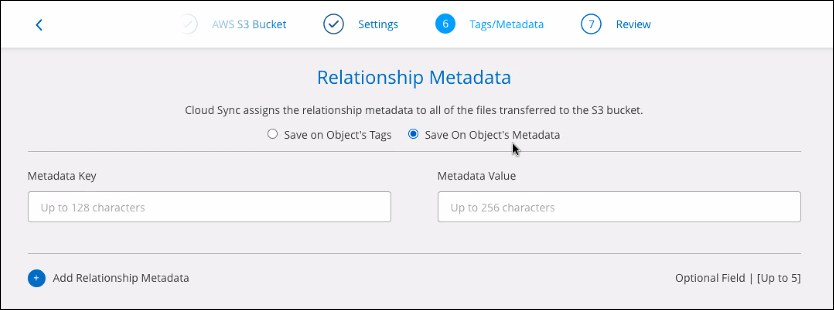
-
Passez le curseur sur la relation de synchronisation et sélectionnez le menu d'action.
-
Sélectionnez Paramètres.
-
Choisissez Copier uniquement les fichiers, Copier uniquement la liste de contrôle d’accès ou Copier les fichiers et la liste de contrôle d’accès et sélectionnez Continuer.
-
Sélectionnez Enregistrer les paramètres.
Lors de la synchronisation des données, la copie et la synchronisation BlueXP préservent les ACL entre la source et la cible.
Copie manuelle des listes de contrôle d'accès entre partages SMB
Vous pouvez conserver manuellement les listes de contrôle d'accès entre les partages SMB à l'aide de la commande Windows robocopy.
-
Identifiez un hôte Windows qui dispose d'un accès complet aux deux partages SMB.
-
Si l'un des noeuds finaux nécessite une authentification, utilisez la commande net use pour vous connecter aux noeuds finaux à partir de l'hôte Windows.
Vous devez effectuer cette étape avant d'utiliser Robocopy.
-
À partir de la copie et de la synchronisation BlueXP, créez une nouvelle relation entre les partages SMB source et cible ou synchronisez une relation existante.
-
Une fois la synchronisation des données terminée, exécutez la commande suivante à partir de l'hôte Windows pour synchroniser les ACL et la propriété :
robocopy /E /COPY:SOU /secfix [source] [target] /w:0 /r:0 /XD ~snapshots /UNILOG:”[logfilepath]
Source et target doivent être spécifiés à l'aide du format UNC. Par exemple : \\<serveur>\<partage>\<chemin>



 Notes de mise à jour
Notes de mise à jour